您现在的位置是:网站首页> 编程资料编程资料
win11怎么永久关闭实时保护?win11实时保护永久关闭的方法_windows11_Windows系列_操作系统_
![]() 2023-03-10
733人已围观
2023-03-10
733人已围观
简介 win11怎么永久关闭实时保护?win11实时保护永久关闭的方法_windows11_Windows系列_操作系统_
win11实时保护怎么永久关闭?win11系统中,自带有实时保护功能,虽然能够更好的保护电脑安全,但是并不是所有用户都喜欢。想关闭电脑的实时保护,却找不到关闭的地方,碰到这种情况应该怎么办呢?还不清楚怎么关闭实时保护的小伙伴们,快跟着小编一起来看看具体操作吧!
win11实时保护永久关闭的方法
1、首先我们点击打开设置。

2、点击左边的隐私与安全性。
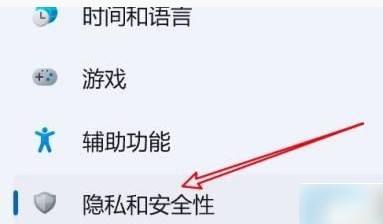
3、接着点击Windows安全中心。
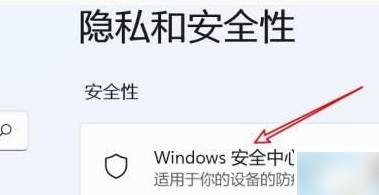
4、随后点击保护区域第一项。

5、然后点击设置管理项。

6、最后点击关闭实时保护的开关即可。

以上就是小编为大家带来的win11实时保护永久关闭的方法,希望对大家有所帮助,更多相关内容请继续关注。
相关内容
- Win7无法删除打印机驱动怎么办?Win7无法删除打印机驱动的解决方法_windows7_Windows系列_操作系统_
- Win11怎么快速调出网络设置?Win11快速调出网络设置的方法_windows11_Windows系列_操作系统_
- Win11鼠标右键菜单有延迟怎么办?Win11鼠标右键菜单延迟高的解决方法_windows11_Windows系列_操作系统_
- 笔记本电脑Windows10开机密码取消的四种方法教程_windows10_Windows系列_操作系统_
- win10系统托盘图标怎么显示与隐藏? win10托盘图标设置技巧_windows10_Windows系列_操作系统_
- win10微软拼音输入法怎么卸载?win10卸载微软拼音输入法操作教程_windows10_Windows系列_操作系统_
- Win11任务栏系统托盘图标缓存怎么删除?_windows11_Windows系列_操作系统_
- win11如何获取system的权限?win11获取system的权限教程_windows11_Windows系列_操作系统_
- Win11自动黑屏怎么办 Win11自动黑屏设置教程_windows11_Windows系列_操作系统_
- Win10怎么强制删除只读文件夹?Win10强制删除只读文件夹操作方法_windows10_Windows系列_操作系统_





